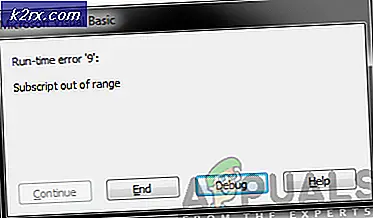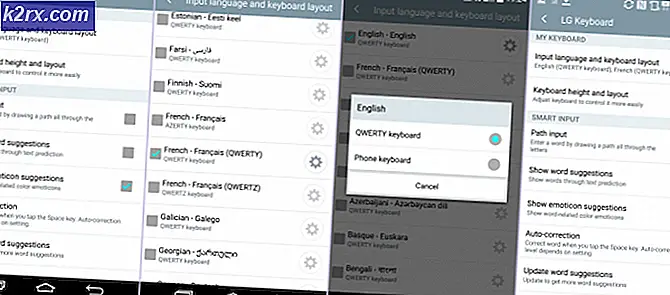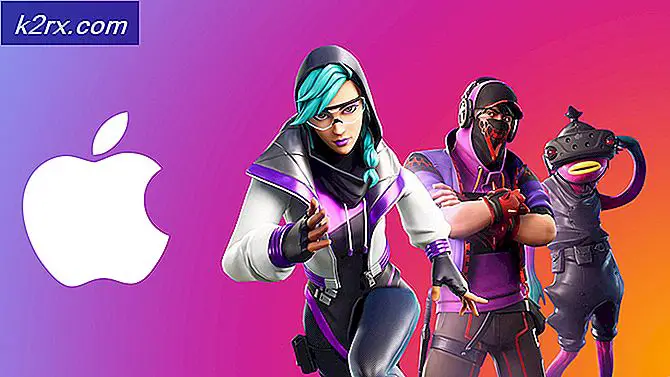Fix: Fehler 0 auf Fortnite
Fortnite überraschte die Welt, als es 2017 zum ersten Mal veröffentlicht wurde, und zog schnell ein großes Publikum von Spielern auf allen Plattformen an, weil es etwas bot, das die anderen Battle Royale-Spiele nicht boten free hat das Spiel in den letzten Jahren mehr als 2 Milliarden Dollar verdient, was die Hingabe der Fans für das Spiel zeigt.
Es gab jedoch viele Berichte über ein wiederkehrendes Problem, bei dem das Spiel beim Spielen abstürzte oder versuchte, eine Verbindung herzustellen und das „Fehlercode 0“. Dieser Fehler ist ein frustrierendes Problem und wird durch ein Problem mit dem Anti-Cheat-System des Spiels verursacht. In diesem Artikel informieren wir Sie über die Ursachen dieses Problems und geben Ihnen praktikable Lösungen zur Behebung des Problems.
Was verursacht den Fehler „Code 0“?
Die Ursache des Problems liegt im Allgemeinen an einem Problem beim Versuch, Ihre Verbindung zum Anti-Cheat-System zu konfigurieren, oder möglicherweise an eingeschränkten Berechtigungen für das Spiel. Einige häufige Ursachen, die das Problem auslösen, sind
Nachdem Sie nun ein grundlegendes Verständnis der Art des Problems haben, werden wir uns den Lösungen zuwenden.
Lösung 1: Bereitstellung von Administratorrechten
Wie bereits erwähnt, wenn dem Spiel diese Privilegien fehlen, haben einige Komponenten des Spiels ein Problem damit, effizient zu funktionieren. In diesem Schritt werden wir sicherstellen, dass das Spiel über alle Privilegien verfügt, die es benötigt, um korrekt zu funktionieren
- Öffnen der Ordner, in den Sie heruntergeladen haben Vierzehn Tage
- Navigieren zu
FortniteGame\Binaries\Win64
- Rechtsklick auf FortniteClient-Win64-Versandund wählen Sie Eigenschaften
- Klicken Sie nun auf Kompatibilität und stellen Sie sicher, dass dieAls Administrator ausführen Kästchen ist angekreuzt.
- Jetzt anwenden und klicke OK
- Wiederholen Sie diesen Vorgang fürFortniteClient-Win64-Versand-BE, FortniteClient-Win64-Versand-EAC, undFortniteLauncher.
Dieser Prozess sollte alle Probleme aufgrund unzureichender Berechtigungen lösen, wenn er nicht zum nächsten Schritt übergeht
Lösung 2: Spieldateien überprüfen
In diesem Schritt überprüfen wir die Spieldateien über The Epic Games Launcher und wenn eine bestimmte Datei fehlt oder umbenannt wird, wird sie automatisch heruntergeladen und dem Installationsverzeichnis Ihres Spiels hinzugefügt. Um dies zu tun
- Öffne das Epischer Game Launcher
- Klicken Sie auf Bibliothek und klicken Sie auf das Zahnradsymbol neben der Fortnite-Startschaltfläche
- Klicken Sie nun auf Überprüfenund warten Sie, bis der Launcher alle Spieldateien überprüft hat.
Dieser Vorgang wird alle Probleme im Zusammenhang mit einer fehlenden Spieldatei beheben. Wenn dieses Problem Ihr Problem nicht löst, gibt es eine letzte Lösung, die wir versuchen können
Lösung 3: SFC-Scan
Der Befehl „sfc /scannow“ scannt alle geschützten Systemdateien und ersetzt beschädigte Dateien durch eine zwischengespeicherte Kopie, die sich in einem komprimierten Ordner unter %WinDir%\System32\dllcache befindet. Dadurch wird jede falsch geschriebene Anti-Cheat-Datei gelöscht und durch diejenige ersetzt, die zuletzt richtig funktioniert hat. Für diesen Prozess
- Klicken Sie auf die Suchleiste in der unteren linken Ecke und suchen Sie nach „Eingabeaufforderung“
- Klicken Sie nun mit der rechten Maustaste auf das Eingabeaufforderungssymbol und klicken Sie auf "Als Administrator ausführen" Möglichkeit.
- Jetzt im Eingabeaufforderungstyp „sfc/scannow“und drücke Eingeben
- Jetzt, warten für einige Minuten, da dieser Vorgang einige Zeit in Anspruch nimmt.
- Schließen das Eingabeaufforderung und neu starten dein Computer
- Versuchen Sie es jetzt Lauf Fortnite und sehen Sie, ob Ihr Problem behoben ist.